Déterminer si vous avez Windows 32 bits ou 64 bits
Certains programmes Windows sont conçus pour la version 32 bits, d’autres pour la version 64 bits, et de nombreux programmes peuvent s’exécuter dans l’un ou l’autre environnement.
Dans tous les cas, vous voudrez peut-être savoir si vous exécutez la version 32 bits ou 64 bits de Windows. (Cette information est particulièrement importante si vous souhaitez mettre à niveau certains des lecteurs de périphérique de votre système. Vous devez utiliser des pilotes 32 bits ou 64 bits correspondant à votre version 32 bits ou 64 bits de Windows.)
La manière dont vous vérifiez si vous exécutez Windows 32 bits ou 64 bits dépend de la version de Windows que vous utilisez:
-
Si vous utilisez Windows 7, cliquez sur le bouton Démarrer, cliquez avec le bouton droit sur Ordinateur et sélectionnez Propriétés.
Si vous utilisez Windows 8 ou Windows 10, link: / windows-Displaying_the_Control_Panel [afficher le panneau de configuration] (un bon moyen est d’appuyer sur Win + X * pour afficher un menu contextuel en bas à gauche de l’écran, puis choisissez Panneau de configuration), cliquez sur Système et sécurité, et enfin sur Système.
Que vous utilisiez Windows 7 ou 8, vous verrez des informations sur votre système. (Voir la figure 1.)
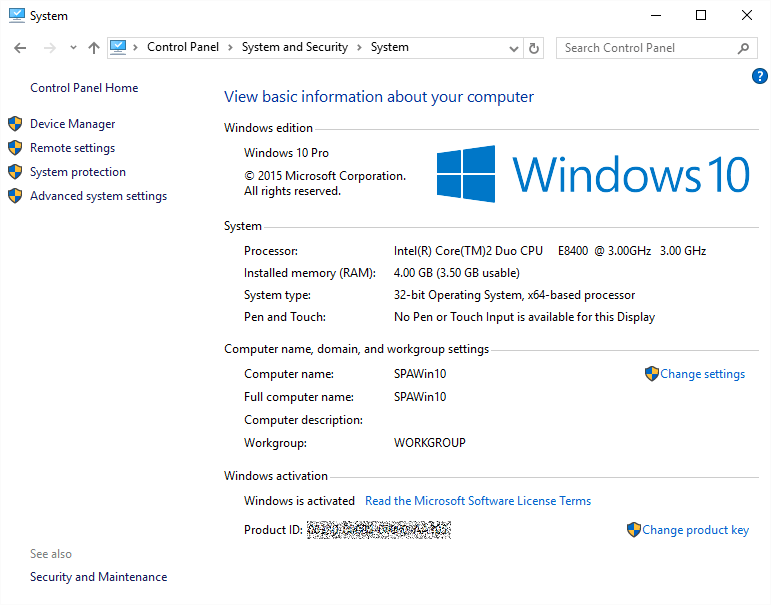
Figure 1. Voir si vous exécutez Windows 32 bits ou 64 bits.
Regardez près du milieu de la boîte de dialogue et vous devriez voir des informations intitulées «Type de système». C’est ici que vous pouvez voir si vous exécutez la version 32 bits ou 64 bits du système d’exploitation Windows.
Cette astuce (11883) s’applique à Windows 7, 8 et 10.